Strategie přechodu z Stream (Classic) na Microsoft Stream (na SharePointu)
Stream (Classic) a Microsoft Stream (na SharePointu) budou nějakou dobu existovat společně v závislosti na vašem plánu migrace a načasování. Pokud má vaše organizace povolené nahrávání schůzek v Teams, uživatelé už znají, jak jednotlivá videa na OneDrivu a SharePointu fungují, protože videa pro záznam schůzek se tam nahrávají místo Stream (Classic) od začátku roku 2021. Budete ale muset začít uživatele povzbuzovat, aby svá další videa nahráli přímo na SharePoint, Teams, Yammer a OneDrive a nemuseli je ukládat do Stream (Classic). Níže jsou uvedeny některé strategie, jak začít podporovat větší využití Microsoft Stream (na SharePointu) místo Stream (Classic).
Pomozte uživatelům pochopit Microsoft Stream (na SharePointu)
Stream (Classic) a Microsoft Stream (na SharePointu) sledovat různé modely pro podnikové video. Stream (Classic) byl "jeden videoportál" volně připojený k Microsoftu 365. Zatímco Microsoft Stream (na SharePointu) umožňuje ukládání podnikových videí přímo v Microsoftu 365. Videa teď žijí vedle všech ostatních souborů. Na úvodní stránce Stream se vrátíte k vašim videím, která jsou pro vás relevantní. Aplikace Stream se stane aplikací pro watch, vylepšení, správu a nahrávání videí v Microsoftu 365. Rozdíl v těchto dvou modelech je významný a je potřeba připravit uživatele na změnu. Níže jsou uvedené příručky nápovědy pro koncové uživatele, které můžete sdílet se svými uživateli, abyste jim pomohli pochopit Microsoft Stream (na SharePointu):
- průvodce Stream (Classic) vs. Microsoft Stream (na SharePointu)
- Microsoft Stream (na SharePointu) přehled s odkazy na články nápovědy pro koncové uživatele
- Přehled Microsoft Stream (na SharePointu) & porovnání s Stream (Classic) – Tuto powerpointovou prezentaci můžete použít pro vlastní interní účely. Obsahuje diagramy vysvětlující, jak Microsoft Stream (na SharePointu) mění paradigma podnikového videa, a také krátká videa o všem, co můžete dělat s videi v Microsoftu 365.
Buy-in pro vedoucí & zúčastněné strany
Získání souhlasu od vedení a zúčastněných stran je prvním krokem k úspěšnému přechodu z Stream (Classic) na Microsoft Stream (na SharePointu). Změna bude středně velký až velký projekt, takže vám pomůže mít všechny na stejné stránce od začátku.
Spuštěním sestavy inventáře Stream (Classic) identifikujte, který obsah, skupiny, kanály a uživatelé aktivně používají Stream (Classic). Měli byste se obrátit na uživatele, kteří mají nejvíce obsahu nebo nejaktivnější obsah. Začněte s těmito uživateli sdílet co nejdříve, když se změna Microsoft Stream (na SharePointu) a migrace blíží. Pomozte uživatelům vytvořit plán, jak budou měnit pracovní postupy pomocí videí v SharePointu, Teams, OneDrivu, Yammeru místo Stream (Classic).
Upozorňovat uživatele na chystané změny přímo v Stream (Classic)
Pokud chcete uživatelům pomoct upozorňovat na nadcházející změny v používání Stream (Classic) a plánů přechodu a migrace, můžete v horní části Stream (Classic) zobrazit vlastní zprávu. Tato zpráva je skvělý způsob, jak zajistit, aby uživatelé měli aktuální informace o změnách plánů.
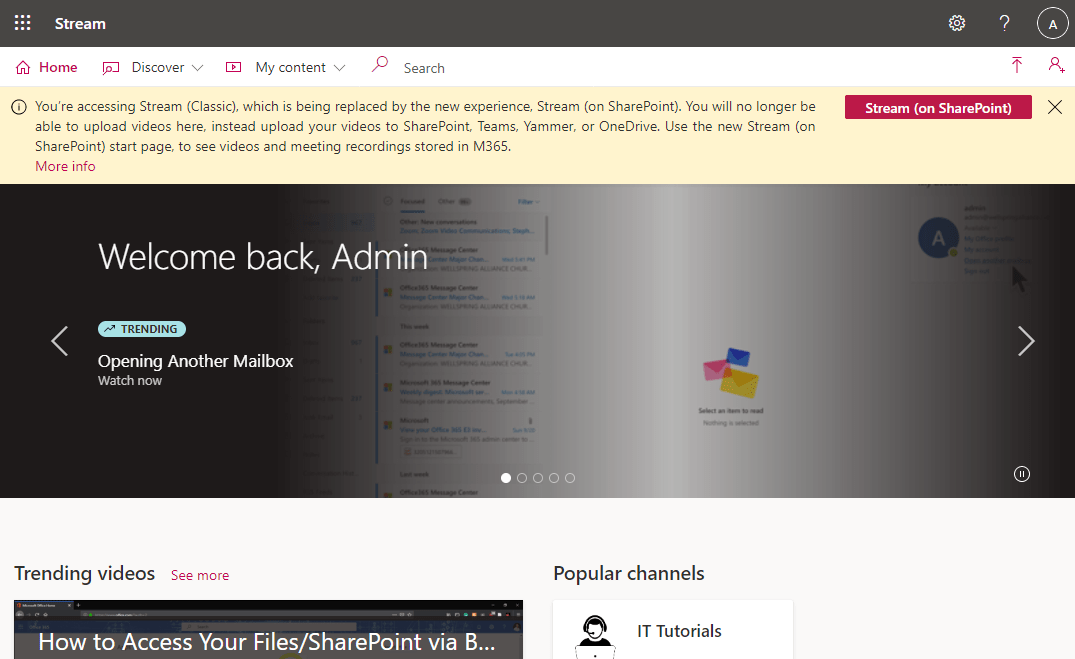
Příklady nápadů na zprávy
Níže najdete několik ukázkových zpráv, které můžete vyjmout a vložit do vlastního nastavení zpráv, které uživatelům pomůžou s tím, co se děje s přechodem na Microsoft Stream (na SharePointu). Nebojte se používat tyto ukázkové zprávy tak, jak jsou, nebo si je můžete upravit pro vlastní potřeby.
Stream (Classic) jako archiv, selektivně migrovat obsah
Pokud chcete použít přístup, při kterém Stream (Classic) archiv existujícího obsahu, který neumožňuje nové nahrávání, a pokud potřebujete migrovat konkrétní obsah, použijte zprávu, jako je následující.
Přistupujete k Stream (Classic), který je nahrazen novým prostředím, Microsoft Stream (na SharePointu). Sem už nebudete moct nahrávat videa, místo toho je můžete nahrát na SharePoint, Teams, Yammer nebo OneDrive. Pomocí nové úvodní stránky Microsoft Stream (na SharePointu) můžete zobrazit videa a nahrávky schůzek uložené v M365. Budeme migrovat jenom vybraný obsah. Pokud se domníváte, že by se váš obsah měl zvážit při migraci, kontaktujte nás.
[Další informace] {https://yourlinkheretoyourinternalhelppage.com}
Migrovat všechno hned
Pokud se chystáte všechno migrovat hned, použijte zprávu, jako je tato.
Přistupujete k Stream (Classic), který je nahrazen novým prostředím, Microsoft Stream (na SharePointu). Sem už nebudete moct nahrávat videa, místo toho je můžete nahrát na SharePoint, Teams, Yammer nebo OneDrive. Pomocí nové úvodní stránky Microsoft Stream (na SharePointu) můžete zobrazit videa a nahrávky schůzek uložené v M365. Právě migrujeme váš stávající obsah.
[Další informace] {https://linktointernalhelppage.com}
Pomalé přepínání uživatelů
Pokud chcete uživatele pomalu přepnout na Microsoft Stream (na SharePointu), použijte sadu zpráv, jako je následující.
Před migrací zavete Microsoft Stream (na SharePointu)
Přistupujete k Stream (Classic), který je nahrazen novým prostředím, Microsoft Stream (na SharePointu). Brzy už sem nebudete moct nahrávat videa. Důrazně doporučujeme začít používat nové prostředí tak, že videa jednoduše nahrajete na SharePoint, Teams, Yammer nebo OneDrive. Pomocí nové úvodní stránky Microsoft Stream (na SharePointu) můžete zobrazit videa a nahrávky schůzek uložené v M365. Vaše videa pro vás budeme časem migrovat.
[Další informace] {https://linktointernalhelppage.com}
Před migrací si promluvte o plánu migrace.
Přistupujete k Stream (Classic), který je nahrazen novým prostředím, Microsoft Stream (na SharePointu). Sem už nebudete moct nahrávat videa, místo toho je můžete nahrát na SharePoint, Teams, Yammer nebo OneDrive. Migrace začne (datum). Jakmile se obsah migruje, nebude už viditelný v Stream (Classic).
[Další informace a kde najít migrovaný obsah] {https://linktointernalhelppage.com}
Během migrace
Přistupujete k Stream (Classic), který je nahrazen novým prostředím, Microsoft Stream (na SharePointu). Sem už nebudete moct nahrávat videa, místo toho je můžete nahrát na SharePoint, Teams, Yammer nebo OneDrive. Probíhá migrace. Během migrace bude obsah jen pro čtení. Jakmile se obsah migruje, nebude už viditelný v Stream (Classic).
[Další informace a kde najít migrovaný obsah] {https://linktointernalhelppage.com}
Po migraci před zakázáním tenanta
Přistupujete k Stream (Classic), který je nahrazen novým prostředím, Microsoft Stream (na SharePointu). Sem už nebudete moct nahrávat videa, místo toho je můžete nahrát na SharePoint, Teams, Yammer nebo OneDrive. Migrace je téměř dokončená. Pokud máte zbývající obsah v Stream (Classic) jsme nemigrovali a máte pocit, že ho stále potřebujete, můžete ho ručně stáhnout a znovu nahrát do požadovaného umístění.
[Další informace a kde najít migrovaný obsah] {https://linktointernalhelppage.com}
Změna Stream aplikace tak, aby přešla na Microsoft Stream (na SharePointu)
Abyste uživatelům pomohli začít používat videa v Microsoft Stream (na SharePointu), měli byste změnit aplikaci Stream ve spouštěči aplikací Microsoft 365 tak, aby místo Stream (Classic) přešla na úvodní stránku Stream v Office.
Informace o nastavení najdete v pokynech v článku Stream úvodní stránce...
Blokovat nahrávání nových videí do Stream (Classic)
Pokud chcete snížit počet videí, musíte migrovat, měli byste uživatelům zabránit v nahrávání nových videí do Stream (Classic). Agregované analýzy z videí nahraných do Stream (Classic) za poslední rok ukazují, že:
- 50 % videí se po 17 dnech od nahrání nesleduje
- 75 % videí se po 81 dnech od nahrání nesleduje
- 80 % videí se po 104 dnech od nahrání nesleduje
Pokud tedy teď zablokujete nahrávání nových videí do Stream (Classic), počet videí, která budou vaši uživatelé chtít migrovat, bude v průběhu času mnohem menší.
Pomocí existujícího nastavení Stream (Classic) můžete zablokovat nahrávání všem uživatelům, povolit nahrávání jenom určitým lidem nebo vytvořit skupinu zabezpečení AD a nahrávání povolit jenom uživatelům v této skupině zabezpečení.
Informace o nastavení najdete v pokynech k blokování nahrávání do Stream (Classic)...
Nastavení interních stránek nápovědy
Budete muset mít o všech změnách a plánech migrace přehled uživatelů. Nastavení interního sharepointového webu nebo sady stránek nápovědy je opravdu hodně daleko. Na tyto stránky nápovědy můžete odkazovat z vlastní zprávy, kterou vám umožníme přidat do Stream (Classic). Tady jsou například některé informace, které budete pravděpodobně chtít mít na interních stránkách nápovědy:
- Plány migrace: Promluvte si o datech, kdy chcete zahájit migraci, kdy zablokujete nahrávání v Stream (Classic) a nezávazně, kdy chcete migraci dokončit.
- Jak používat Stream na SharePointu: Použijte informace uvedené ve veřejné dokumentaci nápovědy k Microsoft Stream (na SharePointu) a odkaz na tyto informace. Příklady:
- Cílová umístění migrovaného obsahu: Po migraci obsahu budete pravděpodobně chtít uživatelům poskytnout seznam odkazů na Stream (Classic) skupiny & kanály a odkaz na nový odkaz na obsah, který se přesunul na SharePointu.
- Informace o jakékoli akci, kterou chcete od uživatelů použít. Ať už se jedná o zpětnou vazbu týkající se videí, která se mají migrovat, jejich cílů nebo časových os atd.
Interní workshopy
Nic nefunguje lépe, než dát tvář za e-maily správce a lidské dotyky se snaží vysvětlit, co se děje. Hostování interního workshopu o tom, jak věci fungují v Microsoft Stream (na SharePointu) nebo "Pracovní hodiny" s odborníky, funguje lépe než dlouhé e-maily a články "Jak" Vaši uživatelé můžou klást otázky týkající se používání Microsoft Stream (na SharePointu). Nezapomeňte tyto relace zaznamenat a poskytnout je uživatelům, aby watch, pokud se nemůžou připojit osobně.
Zakázání přístupu k Stream (Classic)
Pokud už nechcete, aby uživatelé měli přístup k Stream (Classic), můžete koncovým uživatelům odebrat Stream klasický přístup podle kroků uvedených tady.
Viz také
Přehled migrace na Microsoft Stream (na SharePointu)
Migrace videí z Stream (Classic) do Microsoft Stream (na SharePointu)
Podrobnosti o nástroji pro migraci
Další informace o Microsoft Stream (na SharePointu)